【図解】LINE 引き継ぎ失敗の問題を即解決!の完全ガイド

LINEは、今や私たちの生活に欠かせないコミュニケーションツールです。友人や家族との連絡はもちろん、仕事のやり取り、情報収集、決済まで、多岐にわたる用途で利用されています。しかし、機種変更やスマートフォンの故障など、新しい端末にLINEアカウントを引き継ぐ際に「失敗してしまった!」という経験はありませんか?「トーク履歴が消えた」「アカウントにログインできない」「友だちリストが空っぽになった」など、引き継ぎ失敗は非常に深刻な問題となり得ます。大切な思い出や連絡先が失われるだけでなく、ビジネス上の重要なやり取りが途絶えてしまうことも。
この記事では、そんなLINEの引き継ぎ失敗という、多くの方が直面する可能性のある問題を徹底的に掘り下げ、具体的な解決策を【図解】(※本記事では解説を指します)形式で分かりやすく解説します。なぜ引き継ぎが失敗するのか、どのような種類の失敗があるのか、そして、それぞれの状況に応じた即効性のある解決策から、事前に失敗を防ぐための準備、さらに応用的な活用術まで、LINE引き継ぎに関するあらゆる情報を網羅。この記事を最後まで読めば、あなたのLINE引き継ぎの不安は解消され、スムーズな移行を実現できるでしょう。もうLINEのデータ消失に悩まされることはありません。さあ、一緒にLINE引き継ぎのマスターになりましょう!
1. 【図解】LINE 引き継ぎ失敗の問題を即解決!の基本

LINEアカウントの引き継ぎは、スマートフォンを機種変更したり、故障で端末を交換したりする際に必須となる作業です。この引き継ぎ作業を怠ったり、手順を間違えたりすると、大切なLINEのデータが失われてしまう可能性があります。具体的には、過去のトーク履歴、友だちリスト、購入したスタンプや着せ替え、LINE Payの残高などが失われるリスクがあります。これらのデータは、一度失われると復元が非常に困難な場合が多く、最悪の場合、アカウントそのものが利用できなくなることも考えられます。
LINEの引き継ぎとは、現在の端末で利用しているLINEアカウントの情報を新しい端末に移行させる一連のプロセスを指します。このプロセスには、大きく分けて「アカウント情報の移行」と「トーク履歴の移行」の2つがあります。アカウント情報の移行は、LINEに登録している電話番号、メールアドレス、パスワード、PINコードといった情報を用いて、新しい端末で自分のアカウントにログインすることです。これにより、友だちリストや購入したアイテム、LINE Pay残高などはほぼ確実に引き継がれます。しかし、トーク履歴の移行は少し複雑で、事前にバックアップを取っておく必要があります。バックアップがなければ、過去のトーク履歴は新しい端末には引き継がれません。
引き継ぎ失敗とは、これらのプロセスが正しく行われず、データが失われたり、アカウントにログインできなくなったりする状態を指します。例えば、「ログインしようとしたら『新規登録』しか選択肢がなかった」「電話番号認証でエラーが出た」「トーク履歴を復元しようとしたが、バックアップが見つからなかった」といったケースが挙げられます。これらの問題は、多くの場合、事前の準備不足や、LINEの引き継ぎに関する正確な知識がないために発生します。
⚠️ 重要情報として、LINEの引き継ぎを成功させるための大前提は、「事前の準備」と「正確な手順の理解」に尽きます。特に、アカウントに登録しているメールアドレスとパスワード、そして電話番号を正確に把握していること、さらにトーク履歴を最新の状態でバックアップしていることが極めて重要です。これらの情報が曖昧なまま引き継ぎ作業を進めると、高確率で失敗につながります。また、旧端末が手元にある状態で引き継ぎ作業を行うことが理想的です。旧端末が破損・紛失している場合は、引き継ぎの難易度が格段に上がります。この基本を理解し、準備を怠らないことが、LINE引き継ぎ成功への第一歩となります。
2. 【図解】LINE 引き継ぎ失敗の問題を即解決!の種類

LINEの引き継ぎ失敗には、いくつかの典型的なパターンが存在します。それぞれのパターンを理解することで、ご自身の状況に合わせた適切な解決策を見つけることができます。ここでは、よくある引き継ぎ失敗の種類とその💡 重要ポイントを詳しく解説します。
1. トーク履歴が消えてしまった(バックアップ不足)
これは最も多い失敗例の一つです。新しい端末でLINEにログインしたものの、過去のトーク履歴が一切表示されないケースです。
- 原因: 主に、旧端末でトーク履歴のバックアップを取っていなかった、またはバックアップが古すぎたために発生します。Android端末ではGoogleドライブ、iPhoneではiCloudにバックアップを取る必要があります。
- 💡 重要ポイント: バックアップを取っていない場合、残念ながらトーク履歴の復元はほぼ不可能です。LINEのサーバーにはトーク履歴は保存されていません。日頃から定期的にバックアップを取る習慣が何よりも重要です。
2. アカウントにログインできない(アカウント情報不明)
新しい端末でLINEにログインしようとしたが、登録している電話番号、メールアドレス、パスワードのいずれかを忘れてしまい、ログインできないケースです。
- 原因: 登録情報を控えていなかったり、長期間変更していなかったために忘れてしまったりすることが原因です。
- 💡 重要ポイント: 登録している電話番号と、その電話番号でSMS認証ができることが最重要です。パスワードを忘れても、登録メールアドレスまたは電話番号で再設定が可能です。しかし、電話番号が変わってしまっている場合や、旧電話番号でSMS認証ができない場合は、LINEへの問い合わせが必要となり、復旧が困難になることがあります。
3. 電話番号変更による問題
機種変更と同時に電話番号も変更した場合に発生しやすい問題です。
- 原因: 電話番号変更前に「アカウント引き継ぎ設定」をオンにしていなかったり、登録メールアドレスやパスワードを設定していなかったりすると、新しい電話番号でのログインが難しくなります。
- 💡 重要ポイント: 電話番号を変更する際は、必ず旧端末で「アカウント引き継ぎ設定」をオンにし、登録メールアドレスとパスワードを設定しておくことが必須です。新しい電話番号でログインする際に、これらの情報が必要になります。
4. OS間の引き継ぎ制限(Android⇔iPhone)
AndroidからiPhone、またはiPhoneからAndroidへ機種変更する場合、トーク履歴の引き継ぎに制限があります。
- 原因: LINEのシステム上、異なるOS間でのトーク履歴の完全な移行はできません。現在では、直近14日間のトーク履歴のみ移行可能となっています。
- 💡 重要ポイント: 大切な写真や動画、ファイルなどは、LINE Keepや他のクラウドサービスに保存しておく、スクリーンショットを撮るなど、別の方法で保存しておく必要があります。
5. 旧端末が手元にない、破損している
機種変更前に旧端末が故障したり、紛失したりした場合に発生します。
- 原因: 事前にバックアップやアカウント情報の確認ができていないと、新しい端末での引き継ぎが極めて困難になります。
- 💡 重要ポイント: この場合、新しい端末で電話番号認証を行い、過去に登録したメールアドレスとパスワードでログインを試みるしかありません。もしログインできない場合は、LINEの「お問い合わせフォーム」から状況を詳細に説明し、復旧を依頼することになります。ただし、復旧が保証されるわけではありません。
6. 認証コードが届かない
新しい端末で電話番号認証をする際に、SMSで認証コードが届かないケースです。
- 原因: 電波状況が悪い、SMSの受信設定に問題がある、電話番号を誤入力している、または過去に同じ電話番号で短時間に何度も認証を試みたため、一時的にロックがかかっているなどが考えられます。
- 💡 重要ポイント: まずは電波状況の良い場所で再試行し、電話番号の入力ミスがないか確認します。SMSの受信設定(迷惑メール設定など)も確認しましょう。それでも届かない場合は、時間をおいてから再度試すか、LINEのヘルプを参照してください。
これらの失敗パターンと💡 重要ポイントを事前に把握しておくことで、引き継ぎ作業中のトラブル発生時に冷静に対処し、問題を即座に解決へと導くことができます。
3. 【図解】LINE 引き継ぎ失敗の問題を即解決!の始め方

LINEの引き継ぎを始める前に、失敗のリスクを最小限に抑えるための準備と確認が不可欠です。このセクションでは、引き継ぎをスムーズに進めるための具体的な「始め方」を、📌 注目点を交えながら解説します。これらの手順をしっかり踏むことで、多くの引き継ぎ失敗は防ぐことができます。
1. LINEアカウント情報の確認
最も基本的ながら、最も📌 注目点となるのが、ご自身のアカウント情報を正確に把握しているかどうかの確認です。
- 電話番号: 現在LINEに登録している電話番号が、新しい端末で利用する電話番号と一致しているか確認します。もし電話番号が変わる場合は、後述の「アカウント引き継ぎ設定」が特に重要になります。
- メールアドレス: LINEアプリの「設定」→「アカウント」から、登録済みのメールアドレスを確認します。パスワードを忘れた場合の再設定や、電話番号が変わる際の重要な認証手段となります。
- パスワード: 同じく「設定」→「アカウント」から、パスワードの登録状況を確認します。もし忘れてしまった場合は、旧端末があるうちに再設定しておくことを強く推奨します。
- PINコード(トーク履歴の暗号化パスワード): トーク履歴をバックアップする際に設定している場合があります。特にAndroidユーザーはGoogleドライブへのバックアップ時に設定を求められることがあります。忘れないようにメモしておきましょう。
2. トーク履歴のバックアップ
LINEの引き継ぎで最も心配されるのがトーク履歴の消失です。これを防ぐためには、事前のバックアップが絶対条件です。
- iPhoneの場合(iCloud):
- LINEアプリの「ホーム」タブから「設定」(歯車アイコン)をタップ。
- 「トーク」→「トークのバックアップ」をタップ。
- 「今すぐバックアップ」をタップし、iCloudにトーク履歴を保存します。
- 📌 注目点: iCloudドライブがオンになっていること、十分な空き容量があることを確認してください。Wi-Fi環境で行うことを推奨します。
- Androidの場合(Googleドライブ):
- LINEアプリの「ホーム」タブから「設定」(歯車アイコン)をタップ。
- 「トーク」→「トーク履歴のバックアップ・復元」をタップ。
- 「Googleドライブにバックアップする」をタップし、Googleアカウントを選択してバックアップを開始します。
- 📌 注目点: Googleドライブの容量が十分にあること、安定したWi-Fi環境で行うことを確認してください。PINコードの設定が求められる場合があります。
3. LINEアプリの最新バージョンへのアップデート
旧端末、新端末ともにLINEアプリは常に最新バージョンにアップデートしておきましょう。古いバージョンのままだと、引き継ぎ機能が正しく動作しない場合があります。
4. 「アカウント引き継ぎ設定」のオン
機種変更や電話番号変更を伴う引き継ぎを行う際に、旧端末で必ず行っておくべき設定です。
- LINEアプリの「ホーム」タブから「設定」(歯車アイコン)をタップ。
- 「アカウント引き継ぎ」をタップ。
- 「アカウント引き継ぎ」をオンにします。
- 📌 注目点: この設定をオンにすると、24時間以内に新しい端末で引き継ぎを完了させる必要があります。24時間を過ぎると設定は自動的にオフになるため、引き継ぎ作業直前に行いましょう。
5. 旧端末でのデータ移行準備
もし旧端末でLINE以外のデータ(写真、動画、連絡先など)も移行する場合は、事前にそれぞれのアプリやクラウドサービスでバックアップを取っておきましょう。LINEの引き継ぎと同時に行うと、混乱する可能性があります。
これらの「始め方」を丁寧に行うことで、引き継ぎ失敗のリスクを大幅に減らし、安心して新しい端末でのLINE利用を開始することができます。
4. 【図解】LINE 引き継ぎ失敗の問題を即解決!の実践

事前の準備が整ったら、いよいよ新しい端末でのLINE引き継ぎを実践します。ここでは、最も一般的な引き継ぎ手順と、万が一失敗してしまった場合の具体的な対処法について解説します。
1. 新しい端末にLINEアプリをインストール
まず、新しいスマートフォンにLINEアプリをApp Store(iPhone)またはGoogle Playストア(Android)からダウンロードしてインストールします。
2. LINEアプリを起動し、「ログイン」を選択
アプリを起動すると、「新規登録」と「ログイン」の選択肢が表示されます。既にLINEアカウントを持っている場合は、必ず「ログイン」をタップしてください。「新規登録」を選んでしまうと、新しいアカウントが作成され、これまでのデータは引き継げなくなります。
3. ログイン方法の選択と認証
ログイン方法として、主に以下の選択肢があります。
- 電話番号でログイン: 最も一般的な方法です。新しい端末の電話番号を入力し、SMSで届く認証コードを入力します。
- 【失敗時の対処】認証コードが届かない場合: 電波状況を確認し、電話番号の入力ミスがないか再確認します。迷惑メール設定などでSMSがブロックされていないかも確認しましょう。時間をおいてから再度試すか、LINEのヘルプを参照してください。
- メールアドレスでログイン: 電話番号認証がうまくいかない場合や、電話番号が変わる場合に有効です。登録済みのメールアドレスとパスワードを入力します。
- 【失敗時の対処】パスワードを忘れた場合: ログイン画面の「パスワードを忘れた場合」から、登録メールアドレス宛に再設定リンクを送信してパスワードを再設定します。
- Appleでサインイン / Googleでログイン: 連携済みのApple IDやGoogleアカウントでログインする方法です。
4. トーク履歴の復元
ログインが完了すると、「トーク履歴を復元しますか?」という画面が表示されます。
- iPhoneの場合: 「トーク履歴を復元」をタップすると、iCloudに保存されたバックアップデータが自動的に読み込まれ、復元が始まります。
- Androidの場合: 「トーク履歴を復元」をタップすると、Googleドライブに保存されたバックアップデータが読み込まれ、復元が始まります。PINコードを設定している場合は、入力が求められます。
- 【失敗時の対処】バックアップが見つからない、復元できない場合: 事前にバックアップが正しく行われていなかった可能性が高いです。残念ながら、この場合トーク履歴の復元は困難です。OSが異なる端末への引き継ぎの場合、直近14日間のトーク履歴のみ移行可能です。それ以外の履歴は復元できません。
5. 友だちリストやその他データの確認
トーク履歴の復元が完了したら、友だちリスト、購入したスタンプや着せ替え、LINE Payの残高などが正しく引き継がれているか確認しましょう。これらはアカウント情報に紐づいているため、通常は問題なく引き継がれます。
6. 旧端末でのLINEデータの削除(任意)
新しい端末での引き継ぎが完全に成功し、問題がないことを確認したら、旧端末のLINEアプリを削除するか、アプリデータを消去して安全に処分しましょう。これにより、旧端末に個人情報が残るのを防ぎます。
7. 【失敗時の最終手段】LINEへの問い合わせ
もし上記の手順を試してもアカウントにログインできない、または重大なデータ損失が発生した場合は、LINEの「お問い合わせフォーム」から状況を詳細に説明し、サポートを求めることになります。ただし、アカウントの復旧は、本人確認が非常に厳しく、必ずしも成功するとは限りません。特に電話番号が変わっており、メールアドレスやパスワードも不明な場合は、復旧が極めて困難になることを覚悟してください。
これらの実践的な手順と失敗時の対処法を理解しておくことで、LINE引き継ぎの成功率を大幅に高めることができます。
5. 【図解】LINE 引き継ぎ失敗の問題を即解決!の注意点
LINEの引き継ぎを成功させるためには、事前に準備を整え、正しい手順を踏むことが重要ですが、それでも見落としがちな[注意事項]がいくつか存在します。これらのポイントを押さえておくことで、予期せぬトラブルを回避し、スムーズな引き継ぎを実現できます。
1. 電話番号が変わる場合の特殊な注意点
機種変更と同時に電話番号も変更する場合、通常の引き継ぎよりも注意が必要です。
- 重要: 新しい電話番号でLINEにログインする前に、必ず旧端末で「アカウント引き継ぎ設定」をオンにしておいてください。 この設定をオンにせず、新しい電話番号でログインを試みると、LINEは新しい電話番号で「新規登録」されたと判断し、これまでのアカウントにアクセスできなくなる可能性があります。
- 対策: 旧端末で「アカウント引き継ぎ設定」をオンにし、登録済みのメールアドレスとパスワードを控えておきましょう。新しい端末でLINEアプリを起動後、「ログイン」→「電話番号でログイン」を選択し、新しい電話番号を入力してSMS認証を行った後、「以前のLINEアカウントを引き継ぎますか?」と聞かれたら「はい」を選択し、メールアドレスとパスワードでログインします。
2. OSが異なる場合のトーク履歴の制限
iPhoneからAndroid、またはAndroidからiPhoneへ機種変更する場合、トーク履歴の引き継ぎには制限があります。
- 重要: 現在、異なるOS間でのトーク履歴の完全な移行はできません。LINEの公式発表では、直近14日間のトーク履歴のみ移行可能とされています。
- 対策: 大切なトーク履歴や写真、動画などは、LINE Keepに保存したり、スクリーンショットを撮ったり、他のクラウドサービス(Googleドライブ、iCloud、OneDriveなど)に個別に保存しておくなどの対策が必要です。
3. 「新規登録」は絶対に選ばない
新しい端末でLINEアプリを起動した際に、「新規登録」と「ログイン」の選択肢が表示されます。
- 重要: 既存のアカウントを引き継ぎたい場合は、絶対に「新規登録」を選ばないでください。 「新規登録」を選択すると、新しいLINEアカウントが作成され、これまでのアカウントのデータはすべて失われます。
- 対策: ログイン画面で迷ったら、必ず「ログイン」を選択し、アカウント情報を入力して引き継ぎを進めましょう。
4. Wi-Fi環境の重要性
トーク履歴のバックアップや復元は、データ量が非常に大きくなる場合があります。
- 重要: 必ず安定したWi-Fi環境下で行うようにしましょう。モバイルデータ通信で行うと、通信量が膨大になり、通信制限がかかったり、途中で接続が不安定になったりする可能性があります。
- 対策: 自宅や職場の安定したWi-Fiに接続してから作業を開始しましょう。
5. アカウント乗っ取り詐欺への注意
LINEの引き継ぎを装った詐欺も存在します。
- 重要: 不審なメッセージやメールに記載されたURLをクリックしたり、認証コードやパスワードを教えたりすることは絶対にやめましょう。
- 対策: LINEの引き継ぎは、必ず公式アプリと公式ヘルプページの手順に従って行いましょう。
6. PINコード(パスワード)の重要性
Android端末でGoogleドライブにトーク履歴をバックアップする際、PINコード(パスワード)を設定する場合があります。
- 重要: このPINコードを忘れてしまうと、新しい端末でトーク履歴を復元できなくなります。
- 対策: 設定したPINコードは、必ずメモに残しておくなどして忘れないようにしましょう。
これらの[注意事項]を事前に把握し、適切に対処することで、LINE引き継ぎ失敗のリスクを大幅に軽減し、安心して新しいスマートフォンでのLINEライフをスタートさせることができます。
6. 【図解】LINE 引き継ぎ失敗の問題を即解決!のコツ
LINEの引き継ぎ失敗は避けたいものですが、ちょっとした[コツ]を知っておくことで、より確実に、そしてスムーズに引き継ぎを成功させることができます。ここでは、経験者が語る「これを知っていれば安心!」という実践的なコツをご紹介します。
1. 定期的なトーク履歴のバックアップ習慣
これは最も基本的ながら、最も重要なコツです。
- コツ: 機種変更の予定がなくても、週に一度、あるいは月に一度など、定期的にトーク履歴のバックアップを取る習慣をつけましょう。これにより、予期せぬ端末故障や紛失の際にも、最新のトーク履歴を復元できる可能性が高まります。
- 具体的な方法: iPhoneユーザーはiCloud、AndroidユーザーはGoogleドライブへの自動バックアップ設定を活用するか、手動で定期的に実行しましょう。
2. LINEアカウント情報のメモ化
登録しているメールアドレス、パスワード、電話番号、そしてトーク履歴のバックアップ時に設定したPINコード(Androidの場合)は、必ずどこかにメモしておきましょう。
- コツ: 紙のメモ帳や、パスワード管理アプリなど、安全な場所に記録しておくことが重要です。端末の故障や紛失でLINEアプリにアクセスできなくなった場合でも、これらの情報があれば復旧の可能性が残ります。
3. 引き継ぎ前に一度、旧端末でログイン情報を確認する
実際に引き継ぎを行う前に、旧端末のLINEアプリで「設定」→「アカウント」から、登録済みのメールアドレスとパスワードが正しいか、一度ログアウト・ログインを試して確認してみるのも良いでしょう。
- コツ: これにより、パスワードを忘れていた場合に、旧端末があるうちに再設定できます。
4. Wi-Fi環境下での作業を徹底する
トーク履歴のバックアップや復元は、データ通信量が非常に大きくなる可能性があります。
- コツ: 必ず安定したWi-Fi環境下で行うことで、通信エラーを防ぎ、スムーズに作業を進めることができます。モバイルデータ通信では、途中で通信制限がかかるリスクや、通信速度が遅く時間がかかる場合があります。
5. 「アカウント引き継ぎ設定」は直前オン&24時間以内完了
旧端末での「アカウント引き継ぎ設定」は、オンにしてから24時間以内に新しい端末での引き継ぎを完了させる必要があります。
- コツ: この設定は、機種変更作業を始める直前にオンにするようにしましょう。事前にオンにして24時間を過ぎてしまうと、再度オンにする手間が発生します。
6. もしもの時のために「お問い合わせ」の場所を把握しておく
万が一、引き継ぎに失敗し、自力での解決が難しい場合は、LINEの公式サポートに問い合わせる必要があります。
- コツ: LINEの「ヘルプセンター」や「お問い合わせフォーム」の場所を事前に把握しておきましょう。具体的な状況を詳細に伝えることで、サポートからの適切な回答が得られやすくなります。
7. 引き継ぎ完了後のデータ確認を怠らない
新しい端末でLINEの引き継ぎが完了したら、すぐに友だちリストやトーク履歴、購入したスタンプなどがすべて正しく引き継がれているかを確認しましょう。
- コツ: 万が一、不足しているデータがあれば、旧端末が手元にあるうちに対処できる可能性があります。
これらの[コツ]を実践することで、LINEの引き継ぎにおける不安を軽減し、より確実な成功へと導くことができるでしょう。
7. 【図解】LINE 引き継ぎ失敗の問題を即解決!の応用アイデア
LINEの引き継ぎは、単にアカウントを新しい端末に移すだけでなく、LINEをより安全に、そして便利に使いこなすための機会でもあります。ここでは、引き継ぎ失敗の解決策にとどまらず、LINEの機能を最大限に活用し、データ保護やコミュニケーションを円滑にするための[応用アイデア]をご紹介します。
1. LINE Keepの徹底活用で重要データを保護
LINE Keepは、トーク内のメッセージ、写真、動画、ファイルなどをLINEのサーバーに保存できる無料のストレージ機能です。
- 応用アイデア: 機種変更や引き継ぎの際に失いたくない重要な情報(思い出の写真、仕事の資料、忘れたくないメモなど)は、トーク履歴のバックアップとは別に、LINE Keepに保存しておくことを習慣にしましょう。OS間の引き継ぎでトーク履歴が制限される場合でも、Keepに保存しておけば新しい端末でアクセス可能です。
2. 複数の端末でのLINE利用と注意点
LINEは、原則として1つの電話番号につき1つのスマートフォンでのみ利用できます。しかし、iPadなどのタブレット端末やPC版LINEと連携することで、複数のデバイスで利用することが可能です。
- 応用アイデア: スマートフォンが故障した場合でも、PC版LINEを連携しておけば、PCからメッセージの送受信が可能です。ただし、PC版LINEではトーク履歴がローカルに保存されるため、スマートフォンとは完全に同期しない点に注意が必要です。重要なトークはKeepに保存するなど、使い分けを意識しましょう。
3. 家族や友人と引き継ぎ方法を共有する
自分だけでなく、家族や友人がLINEの引き継ぎで困らないよう、この記事で得た知識を共有するのも良い応用アイデアです。
- 応用アイデア: 特に高齢の家族など、スマートフォンの操作に不慣れな方には、事前にアカウント情報のメモやバックアップの重要性を伝えておきましょう。いざという時に、あなたがサポートできるかもしれません。
4. 定期的なLINEデータの整理とバックアップの習慣化
引き継ぎの失敗を経験すると、データの重要性を再認識するはずです。この機会に、LINEデータの整理とバックアップを習慣化しましょう。
- 応用アイデア: 不要なトーク履歴や写真、動画は定期的に削除し、必要なものだけをバックアップすることで、バックアップ容量の節約にも繋がります。また、バックアップがスムーズに完了するようになります。
5. LINEのセキュリティ設定の強化
アカウントの乗っ取りは、引き継ぎ失敗とは異なる深刻な問題です。
- 応用アイデア: LINEの「設定」→「アカウント」→「ログイン許可」をオフにする、または「パスワード変更」を定期的に行うなど、セキュリティ設定を見直しましょう。二段階認証のような機能があれば積極的に活用し、アカウントを保護します。
6. 公式ヘルプセンターの活用
LINEの公式ヘルプセンターは、引き継ぎに関するFAQやトラブルシューティングが豊富に用意されています。
- 応用アイデア: 困った時には、まず公式ヘルプセンターで検索してみましょう。最新の情報や、具体的な手順が「図解」で示されていることも多く、自己解決の糸口が見つかることが多いです。
これらの[応用アイデア]を取り入れることで、LINEの引き継ぎ失敗を防ぐだけでなく、日々のLINE利用をより快適で安全なものにすることができます。引き継ぎという一つの課題をきっかけに、LINE全体のリテラシーを高めていきましょう。
8. 【図解】LINE 引き継ぎ失敗の問題を即解決!の予算と費用
LINEの引き継ぎ自体に直接的な費用はかかりませんが、関連するサービスや、万が一失敗してしまった場合の対処には、間接的な費用や時間コストが発生する可能性があります。ここでは、LINE引き継ぎにおける「予算と費用」について解説し、無駄な出費や損失を避けるための情報を提供します。
1. LINEアプリ自体は無料
LINEアプリのダウンロード、アカウントの利用、基本的なメッセージの送受信、音声・ビデオ通話、トーク履歴のバックアップ機能などはすべて無料で利用できます。引き継ぎ作業も同様に無料です。
2. クラウドストレージの費用
トーク履歴のバックアップには、iPhoneの場合はiCloud、Androidの場合はGoogleドライブを利用します。
- 無料枠: iCloudもGoogleドライブも、一定の無料ストレージ容量が提供されています(iCloudは5GB、Googleドライブは15GB)。通常のトーク履歴のバックアップであれば、この無料枠で十分なことが多いです。
- 有料プラン: 写真や動画を多く保存している場合、無料枠では足りなくなることがあります。その場合、各サービスの有料プランに加入してストレージ容量を増やす必要があります。
- iCloud+: 月額130円(50GB)〜
- Google One: 月額250円(100GB)〜
- 対策: バックアップ前に不要なデータ(特に写真や動画)を整理することで、無料枠で収まる可能性が高まります。
3. 新しい端末の購入費用
LINE引き継ぎの主な動機である機種変更に伴う新しいスマートフォンの購入費用は、数万円から十数万円と高額になります。
- 対策: 端末購入時には、同時にキャリアのデータ移行サービスや、メーカーのサポートを確認し、LINE引き継ぎに関する情報も収集しておくと良いでしょう。
4. データ通信料
トーク履歴のバックアップや復元は、データ量が大きくなるため、Wi-Fi環境下で行うことが推奨されます。
- 費用: もしモバイルデータ通信で行った場合、契約しているデータプランによっては追加料金が発生したり、通信制限がかかったりする可能性があります。
- 対策: 必ずWi-Fi環境を利用することで、データ通信料の心配なく作業を進められます。
5. データ復旧サービスの費用(最終手段)
もしLINEアカウントにログインできず、重要なデータが完全に失われてしまった場合、専門のデータ復旧サービスを検討する人もいるかもしれません。
- 費用: スマートフォンのデータ復旧サービスは、数万円から数十万円と非常に高額になることが多く、LINEアカウントの復旧を専門とするサービスは稀です。また、LINEのトーク履歴はサーバーに保存されないため、端末から完全に消去されてしまった場合、復旧は極めて困難です。
- 対策: このような高額な費用と低い成功率を避けるためにも、事前のバックアップと正しい引き継ぎ手順の遵守が何よりも重要です。
6. 時間コスト
引き継ぎに失敗した場合、その解決にかかる時間も費用と考えることができます。
- 費用: LINEのヘルプセンターに問い合わせたり、自分で解決策を探したりする時間、場合によってはアカウント復旧まで数日〜数週間かかることもあります。この間、LINEが利用できないことによるコミュニケーションロスも発生します。
- 対策: 事前の準備と正確な手順の理解により、トラブル発生のリスクを減らし、スムーズな引き継ぎで時間コストを最小限に抑えましょう。
LINEの引き継ぎは基本的に無料で行えるものですが、事前の対策を怠ると、間接的な費用や大きな損失につながる可能性があります。これらの「予算と費用」の側面を理解し、賢く対処することで、安心してLINEを利用し続けることができるでしょう。
まとめ:【図解】LINE 引き継ぎ失敗の問題を即解決!を成功させるために
LINEは私たちの生活に深く根ざしたコミュニケーションツールであり、その引き継ぎは非常に重要な作業です。この記事では、「【図解】LINE 引き継ぎ失敗の問題を即解決!」と題し、LINE引き継ぎの基本から、失敗の種類、具体的な始め方、実践的な手順、注意点、成功のコツ、さらには応用アイデアや予算・費用に至るまで、あらゆる側面から詳細に解説してきました。
最も重要なメッセージは、「事前の準備と正確な知識が、LINE引き継ぎ成功の鍵である」ということです。アカウント情報の確認、トーク履歴の定期的なバックアップ、そして「アカウント引き継ぎ設定」の適切な利用は、失敗を未然に防ぐための必須事項です。特に、電話番号の変更を伴う場合や、異なるOS間での引き継ぎには、それぞれ特有の注意点があり、これらを理解しておくことで、多くのトラブルを回避できます。
万が一、引き継ぎに失敗してしまった場合でも、焦らず、この記事で紹介した具体的な解決策を一つずつ試してみてください。ログイン情報の再確認、SMS認証のトラブルシューシューティング、そして最終的にはLINE公式サポートへの問い合わせなど、状況に応じた対処法があります。しかし、何よりも大切なのは、データが失われる前に「予防策」を講じることです。
日頃からLINE Keepを活用して重要な情報を保存したり、アカウントのセキュリティ設定を強化したりする「応用アイデア」も、LINEをより安全に、そして便利に使いこなす上で非常に有効です。直接的な費用はかからなくとも、クラウドストレージの費用や、万が一のデータ復旧にかかる時間や費用を考慮すれば、事前の対策がどれほど価値があるかがわかるでしょう。
この記事が、あなたのLINE引き継ぎに関する不安を解消し、安心して新しいスマートフォンでのLINEライフをスタートさせるための一助となれば幸いです。
最後まで読んでいただき、ありがとうございました。
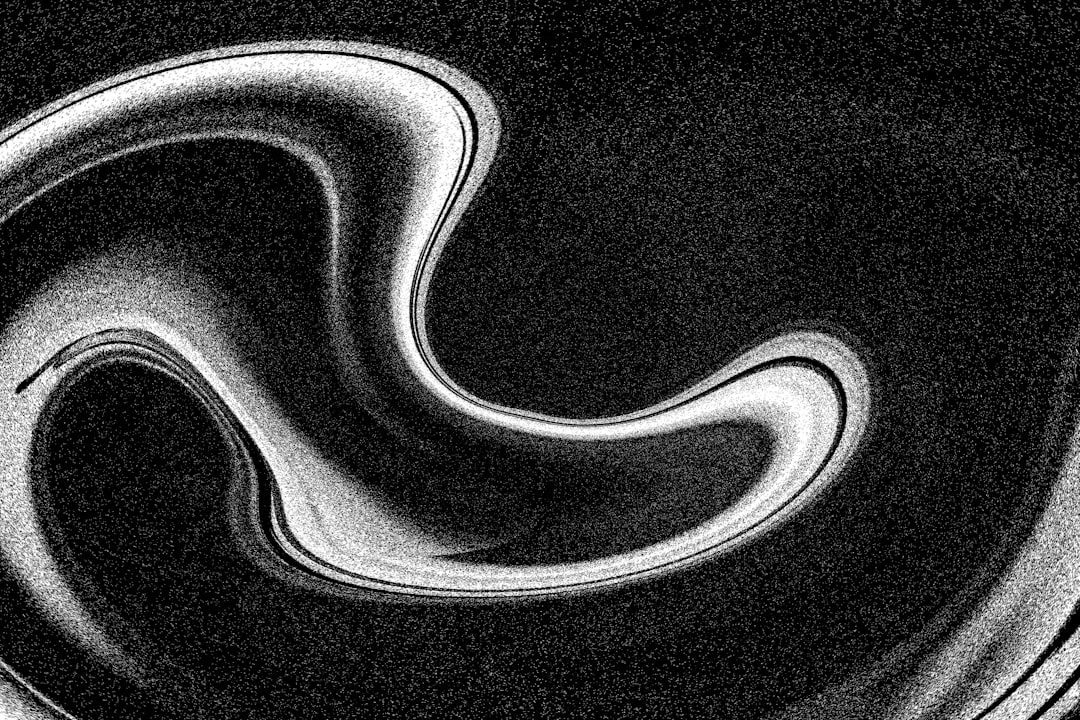


コメント